Editar plantillas de texto y notificación
Introducción
El editor de textos que incorpora Adminet tiene infinidad de opciones que, muy probablemente, no llegue a utilizar nunca. En este documento no pretendemos explicarlas todas, sino únicamente las más frecuentes y aquellas que creemos que le pueden interesar en algún momento.
Para documentar en imágenes lo expuesto, vamos a tomar como ejemplo la plantilla de mandato de domiciliación SEPA.
Edición de texto
Aunque resulte obvio, las funciones habituales para editar el documento se encuentran en el menú Inicio y funcionan como en cualquier otro editor.
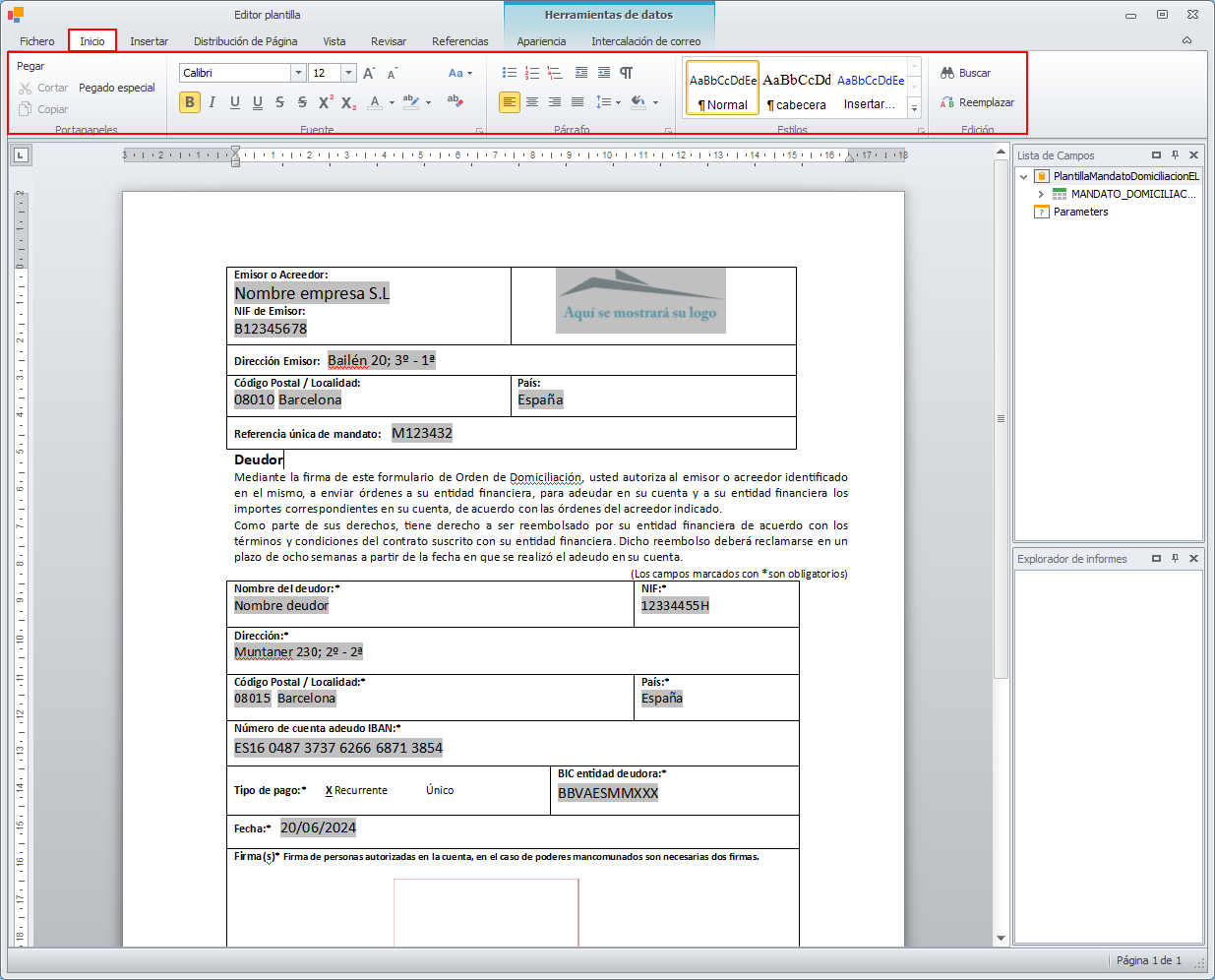
Los datos que aparece en fondo gris en el documento corresponden a campos combinados. Cuando está viendo la plantilla, estos datos son ficticios y están pensados para que se pueda hacer una idea de como se verá el documento final.
Campos combinados
A la derecha de la plantilla tiene una columna con la lista de campos disponible.
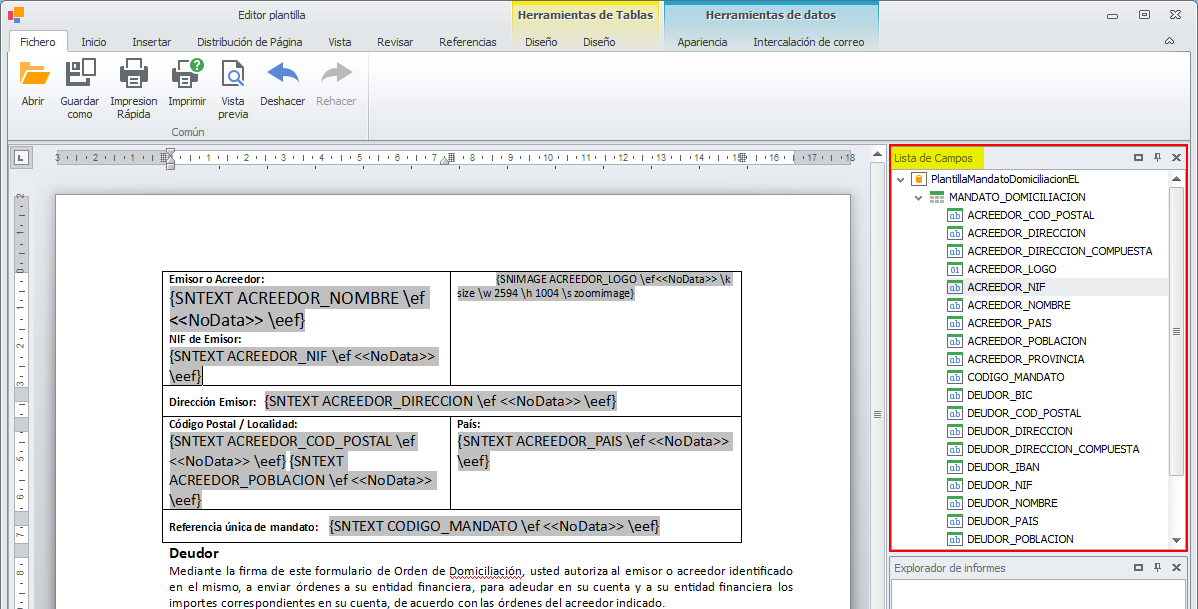
Si posiciona el cursor sobre cualquiera de los campos combinados del documento, se destacará ese campo en la lista de campos de la derecha.
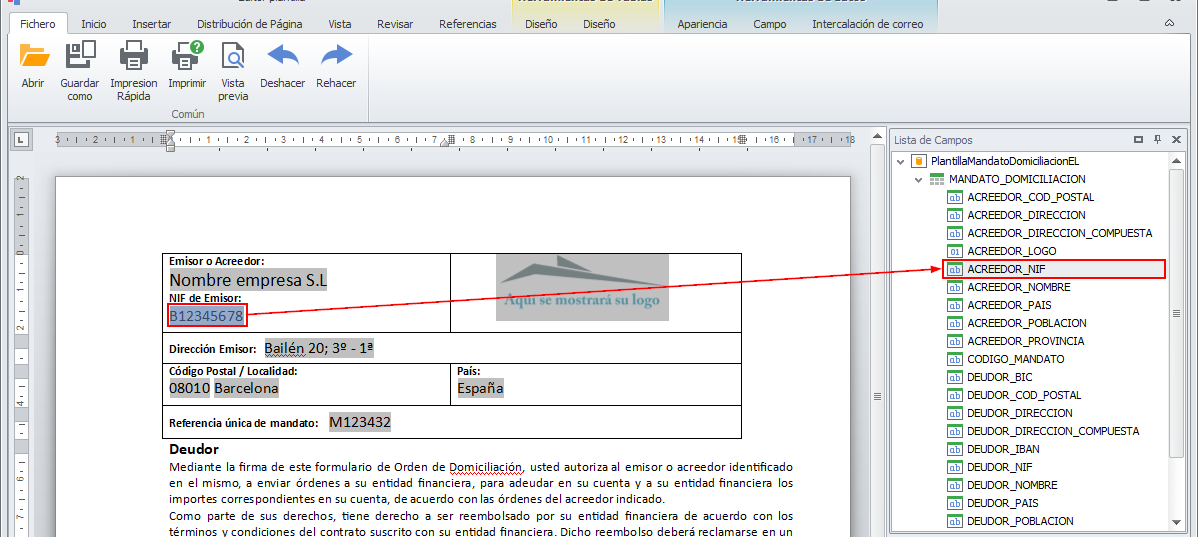
Puede añadir un campo combinado de dos modos distintos:
Situando el cursor en el punto del documento donde desee añadirlo y haciendo doble clic sobre el campo.
Arrastrando el campo hacia el lugar del documento donde lo quiera añadir.
Insertar cabecera y pie
Vaya al menú Insertar y escoja Cabecera.

Ahora tiene acceso a la cabecera y al pie del documento para que inserte lo que desee. Puede editar la cabecera del documento. Incluso puede añadir imágenes.
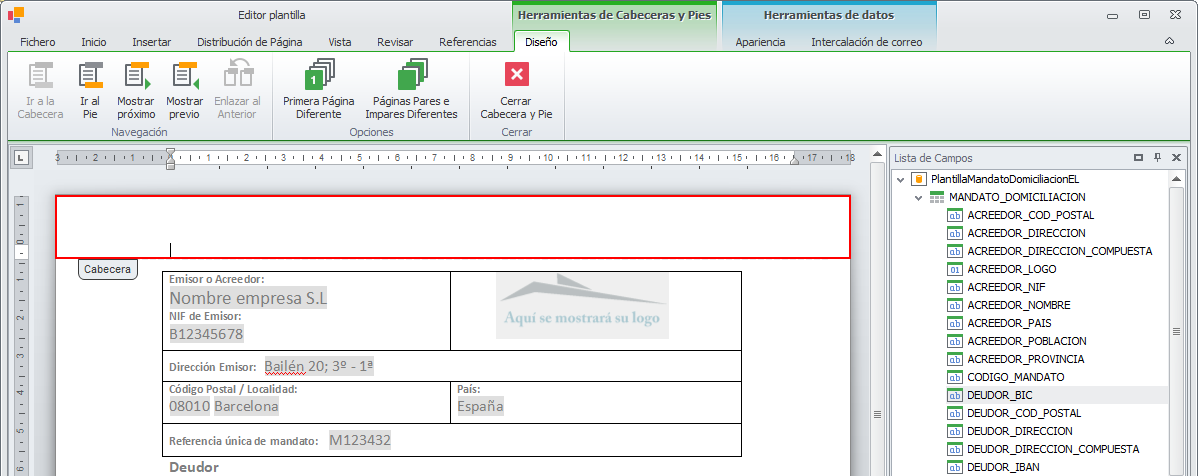
Luego vaya al pie.
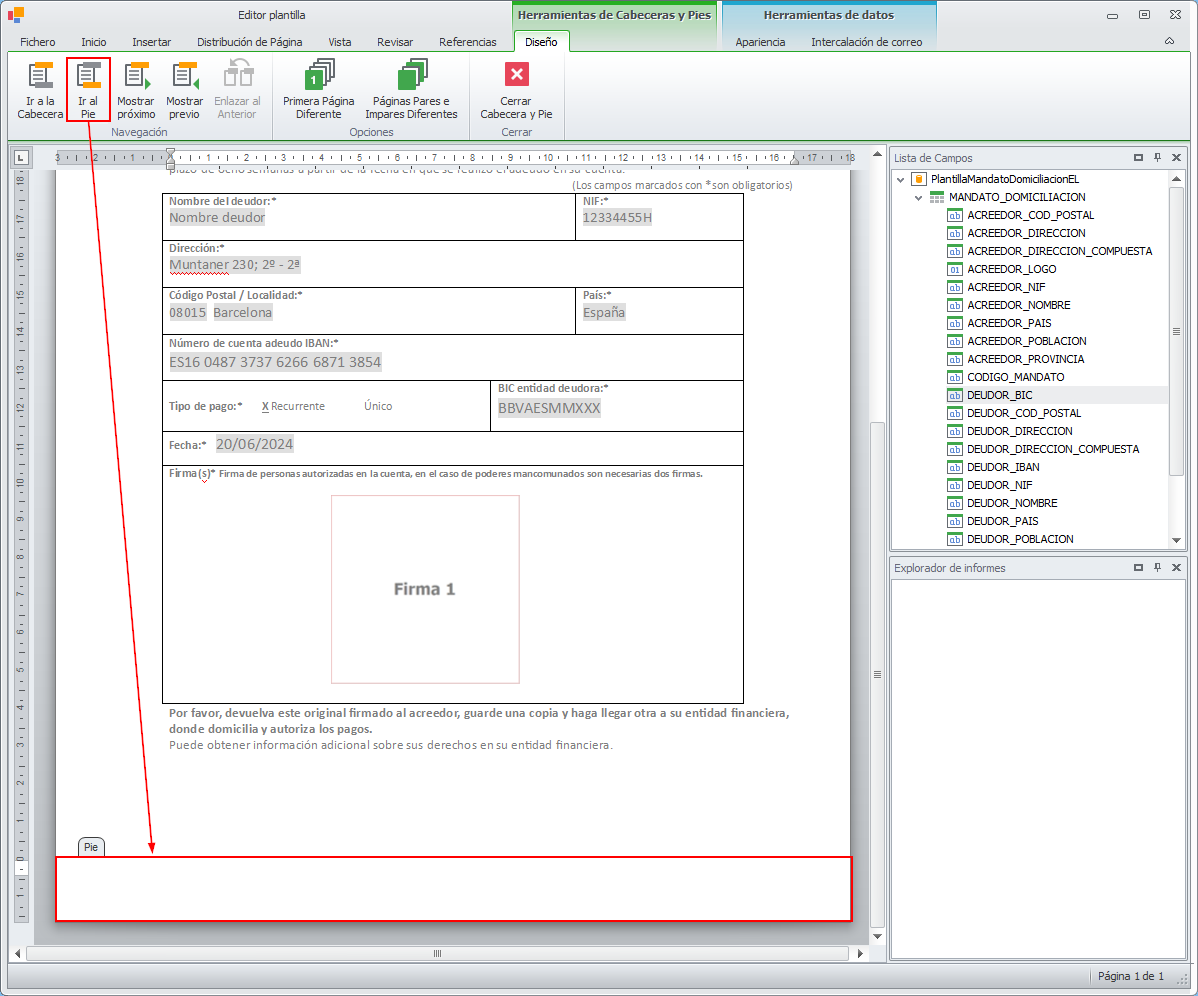
Personalice el pie del documento. Si desea añadir el número de página, vaya al menú Insertar y haga clic en Insertar Número de Página. Centre el texto, si desea que se muestre así en el documento.
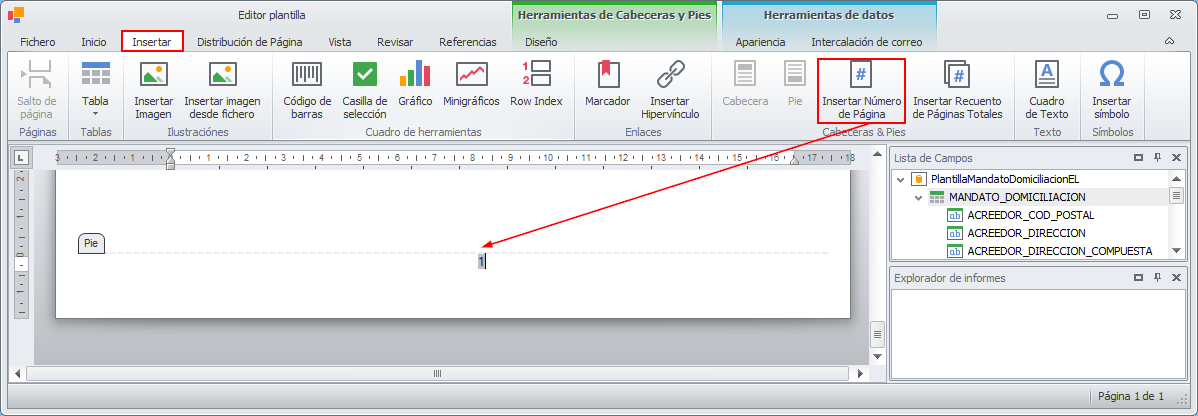
Puede añadir cualquier texto. Por ejemplo, los datos registrales de su empresa.
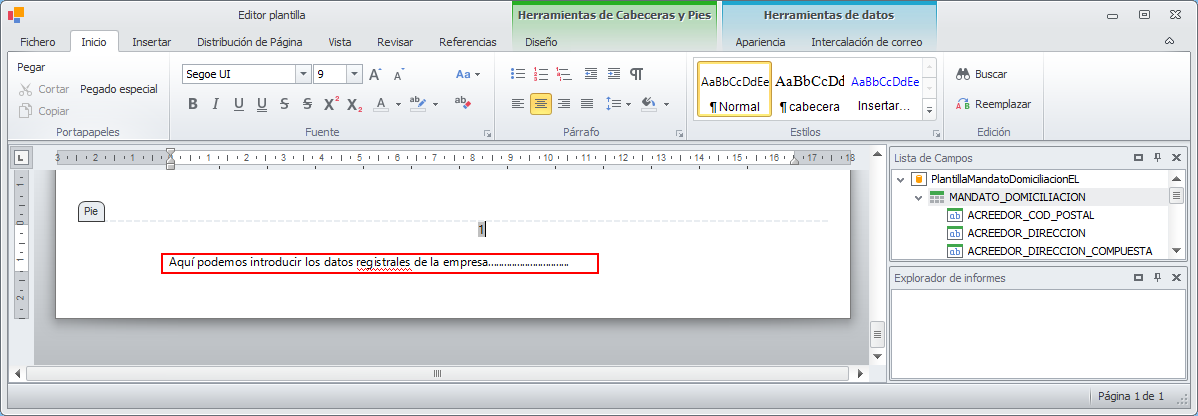
Insertar firmas para firma digital
Todas las plantillas de notificación permite insertar firmas para la firma digital.
De entre las plantillas de texto únicamente lo permiten las siguientes:
Plantilla de mandato de domiciliación.
Plantilla de contrato de alquiler
Si necesita añadir un nuevo campo de firma al documento, vaya al menú Intercalación de correo, haga clic en el botón Insertar campos de firma y escoja Cuadro de firma. En el cuadro que le muestra indique el número del firmante al que corresponde y haga clic en Aceptar.
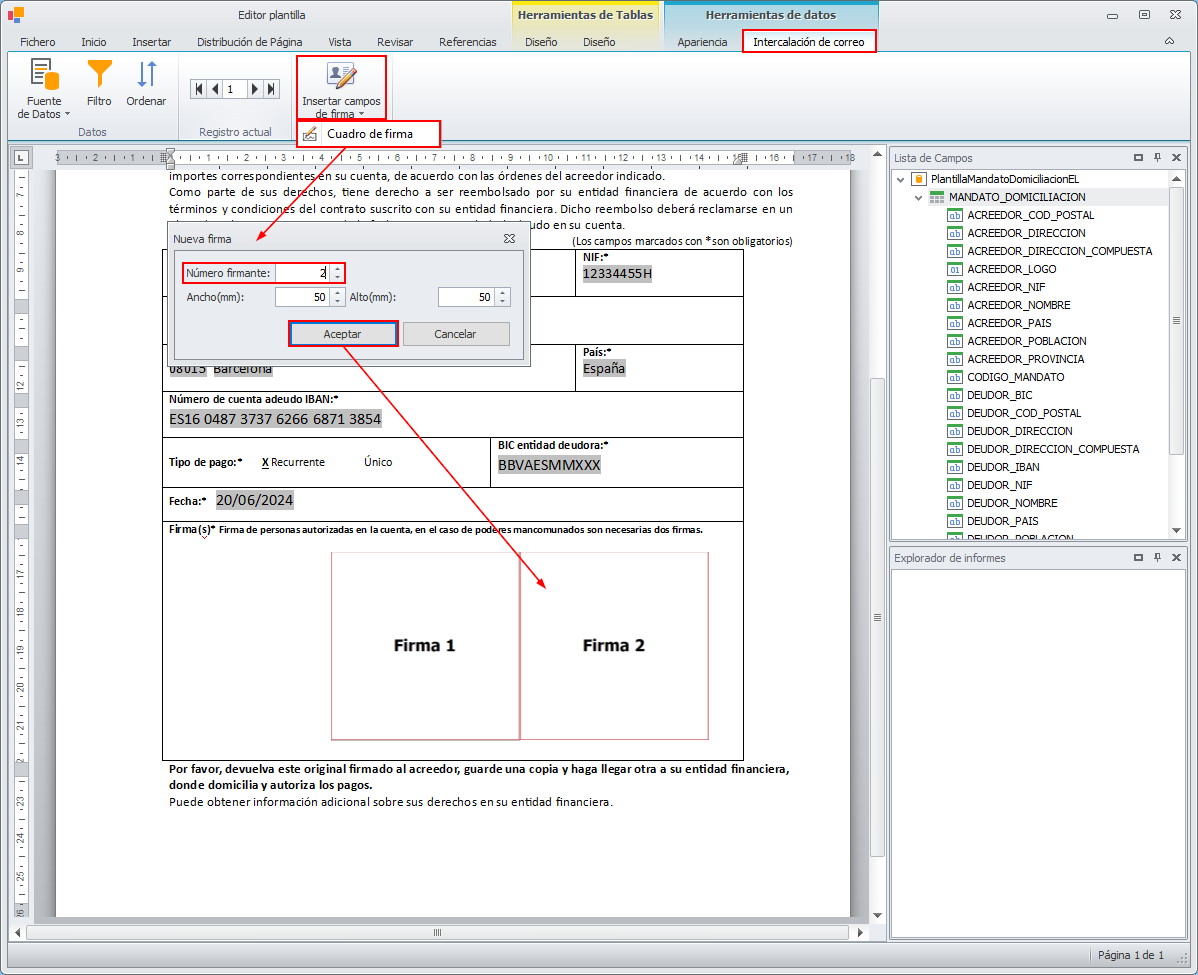
Si lo necesita, puede distribuir las firmas en el espacio reservado para ellas.
Haga clic aquí para ver qué ocurre con un documento que no incluye campos para la firma digital.
